Google Play: Hoe U de App-downloadgeschiedenis Kunt Wissen

Wissen van de app-downloadgeschiedenis op Google Play voor een frisse start. Hier zijn de eenvoudige stappen om te volgen.

Er zijn veel gratis apps die veel geweldige opties bieden. Maar soms kom je een app tegen waarmee je de Pro-versie een paar dagen kunt gebruiken, en je kunt niet anders dan van de app houden. Je bent blij met de volledige versie van de app, maar vroeg of laat loopt die gratis proefperiode af.
Je stopt met het kopen van de Pro-versie, maar na een tijdje, om verschillende redenen, moet je je abonnement voorgoed opzeggen . Of dat dacht je. De omstandigheden veranderen en u kunt zich nu opnieuw abonneren op de Pro-versie van uw favoriete app. Dit zijn de stappen die u moet volgen om weer volledige toegang tot de app te krijgen.
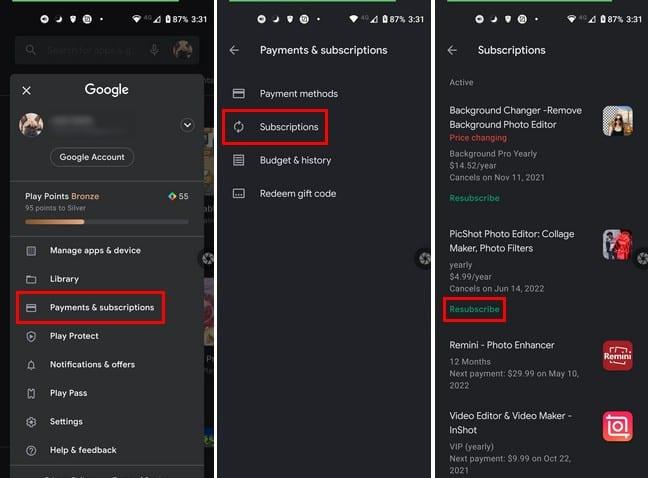
Om je opnieuw te abonneren op een app, open je Google Play en tik je op je profielfoto. Tik op de optie Betaling en abonnementen, gevolgd door Abonnementen. Hier ziet u een lange lijst van alle apps waarop u zich ooit hebt geabonneerd, samen met de datum waarop de volgende betaling moet worden betaald.
Als de app prijswijzigingen aankondigde, zou je dat ook zien. Als u uw Google Play-abonnementen niet kunt vinden, kan het zijn dat u op het verkeerde account bent ingelogd. Tik op de profielfoto en kies het juiste account.
Ontbreekt de app die u zoekt in de lijst? Als je alleen de app hebt verwijderd, wordt je abonnement niet opgezegd. Er zijn specifieke stappen die u moet volgen om uw abonnement op een app op te zeggen.
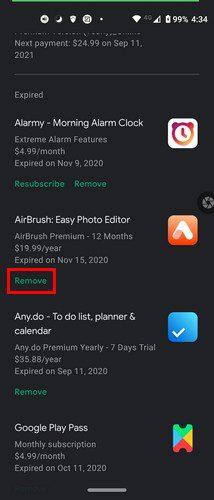
In Abonnementen zie je ook apps waarvan het abonnement al is afgelopen. Als u niet wilt dat een app in de lijst verschijnt, hoeft u alleen maar op de optie Verwijderen te tikken . U ziet een bevestigingsbericht om er zeker van te zijn dat uw actie geen vergissing is. Zodra u bevestigt, wordt de app verwijderd uit de lijst Verlopen.
Als u vergeet het abonnement voor een bepaalde datum op te zeggen en de kosten in rekening worden gebracht, kunt u altijd om restitutie vragen. Als er een e-mail is waarmee u contact kunt opnemen, ga ervoor en vraag er een. Maar als u de terugbetaling krijgt, is een ander verhaal, het is aan hen of ze u er een willen geven of niet.
Als u uw abonnementen op uw computer wilt bekijken, annuleren of wijzigen, kunt u beginnen door op de optie Mijn abonnementen aan uw linkerkant te klikken .
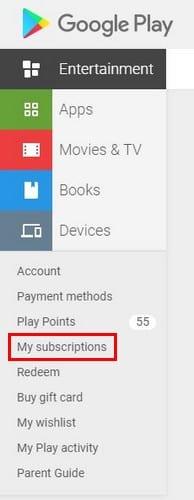
Op de volgende pagina ziet u alle apps waarop u zich hebt geabonneerd en opties om ze te beheren. Je ziet ook de knop voor opnieuw abonneren als je eerder hebt opgezegd.
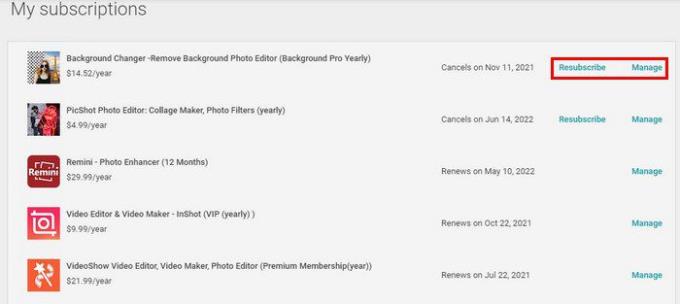
Door op de optie Beheren te klikken, kunt u dingen doen zoals zien hoe vaak het abonnement wordt verlengd, de primaire betalingsmethode en u kunt ook een reservebetaalmethode toevoegen. Voor het geval u vergeet geld toe te voegen aan uw Google Play-saldo, worden uw abonnementen toch betaald. Bij actieve abonnementen ziet u ook een optie om het abonnement op te zeggen.
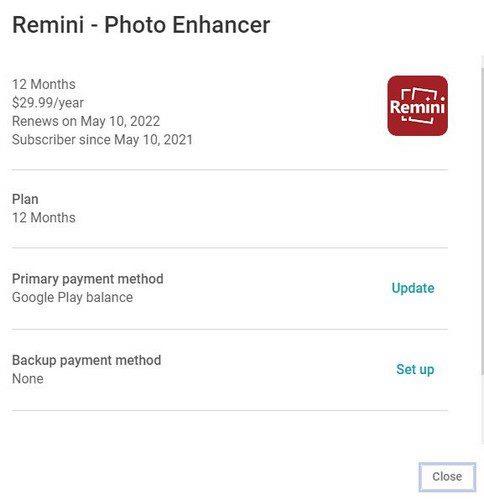
Als het om abonnementen gaat, is het een goed idee om alles onder controle te hebben. Sommige apps herinneren u eraan dat de betaling een paar dagen voordat het abonnement wordt verlengd moet worden betaald. Dan moet er actie worden ondernomen. Als u weet welke abonnementen u moet betalen, zult u niet verbaasd zijn wanneer de verlengingskosten in rekening worden gebracht. Heeft u te maken met veel abonnementen? Deel uw mening in de opmerkingen hieronder en vergeet niet om het artikel met anderen op sociale media te delen.
Wissen van de app-downloadgeschiedenis op Google Play voor een frisse start. Hier zijn de eenvoudige stappen om te volgen.
Bekijk onze Google Play Aankoopgeschiedenis door deze beginner-vriendelijke stappen te volgen om uw app-uitgaven onder controle te houden.
Ontdek hoe je die irritante meldingen van Google Family Link kwijt kunt raken. Hier zijn 3 manieren om de melding "Dit apparaat wordt beheerd met Family Link" te verwijderen.
Ontdek vier verschillende manieren waarop u een Google Play-cadeaubon op elk apparaat kunt inwisselen. Hier leest u hoe u uw Google-account kunt opladen.
Als fout 192 u verhindert om nieuwe apps op uw Android-apparaat te downloaden, wis dan de Play Store-cache en start uw apparaat opnieuw op.
U kunt de Android-apps die u via Google Play hebt gekocht altijd opnieuw downloaden met behulp van deze stappen.
Bekijk hoe u elke Android-app automatisch of handmatig kunt bijwerken op elk Android-apparaat.
Fout bij het ophalen van informatie van de server is een van de meest irritante Google Play Music-fouten die u op uw apparaat kunt krijgen.
Fix fout 963 bij het downloaden van apps met Google Play.
Als je eenmaal de donkere modus hebt geprobeerd, is het hoogst onwaarschijnlijk dat je teruggaat naar het lichte thema. Met de donkere modus verminder je vermoeide ogen en het ziet er gewoon een stuk beter uit. De
Een gedetailleerde zelfstudie over het in- of uitschakelen van automatische app-updates vanuit Google Play of Galaxy Apps voor Android.
Bekijk de apps die u op Google Play heeft gekocht met uw Android-apparaat of uw computer. Het proces duurt minder dan een minuut.
Leer hoe u kunt voorkomen dat Google Play vastloopt bij Download in behandeling en geen apps toestaat om te updaten.
Enkele stappen om u te helpen bij het downloaden van mislukte fouten wanneer u probeert een app te downloaden met Google Play.
U kunt nooit voorzichtig genoeg zijn als het gaat om het beschermen van uw gevoelige gegevens op uw Android-apparaat. Aangezien Google wil helpen uw Android-apparaat te behouden
Leer de stappen om een teruggave voor uw aankopen te krijgen in de Google Play-app.
Blijf bezig door een eenvoudig maar leuk offline spel te spelen op Google Play. Bekijk hoe je toegang krijgt tot het luchtballonspel.
Voor Android-gebruikers is de Google Play Store een one-stop-shop voor alles wat we ooit nodig zouden kunnen hebben - van handige apps tot volledig nutteloze manieren om
Voorbij zijn de dagen, althans voor het grootste deel, dat je één keer voor een app zou betalen en je er nooit meer zorgen over hoeft te maken. Veel toepassingen zijn overgeschakeld
Facebook-verhalen kunnen erg leuk zijn om te maken. Hier is hoe je een verhaal kunt maken op je Android-apparaat en computer.
Leer hoe je vervelende automatisch afspelende video
Los een probleem op waarbij de Samsung Galaxy Tab A vastzit op een zwart scherm en niet inschakelt.
Lees nu hoe u muziek en video
Wil je e-mailaccounts toevoegen of verwijderen op je Fire-tablet? Onze uitgebreide gids leidt je stap voor stap door het proces, waardoor je e-mailaccounts snel en eenvoudig kunt beheren op je favoriete apparaat. Mis deze must-read tutorial niet!
Een tutorial die twee oplossingen toont om apps permanent te voorkomen dat ze opstarten op je Android-apparaat.
Deze tutorial laat zien hoe je een tekstbericht van een Android-apparaat kunt doorsturen met behulp van de Google Berichten-app.
Heeft u een Amazon Fire en wilt u Google Chrome erop installeren? Leer hoe u Google Chrome kunt installeren via APK-bestand op Kindle-apparaten.
Hoe je spellingscontrole instellingen kunt in- of uitschakelen in het Android-besturingssysteem.
Vraag je je af of je die oplader van een ander apparaat kunt gebruiken met je telefoon of tablet? Deze informatieve post geeft je enkele antwoorden.


























